Cómo encontrar el dueño de un iPhone perdido preguntando a Siri

Encontraste el iPhone perdido de alguien. Fueron lo suficientemente prudentes para habilitar un código de acceso, por lo que no se puede robar en sus contactos en busca del propietario. Sin embargo, si Siri está habilitada, puede ayudarte a llevar el iPhone a la persona adecuada.
RELACIONADO: Cómo rastrear, inhabilitar y borrar un iPhone, iPad o Mac perdido
Con suerte, si Has encontrado un iPhone, el propietario ha sido lo suficientemente inteligente como para poner ese teléfono en modo perdido con la aplicación Find My iPhone. Si lo han hecho, su información de contacto aparecerá en la pantalla de bloqueo con un enlace para llamar al número de teléfono que hayan configurado. De lo contrario, Siri vendrá a rescatarlo.
Primero, asegúrese de que Siri esté habilitado mientras está en la pantalla de bloqueo. Puede invocarla diciendo "Hey Siri" si el acceso de voz está configurado, o presionando y manteniendo presionado el botón de inicio durante unos segundos. Si está habilitado, Siri responderá con una pantalla de "¿Cómo puedo ayudarte?" Y comenzará a escuchar tu comando.
Lo primero que debes intentar es preguntarle a Siri "¿A quién pertenece este iPhone?" O "¿Quién es el propietario de este iPhone?" ¿Este iPhone pertenece? "
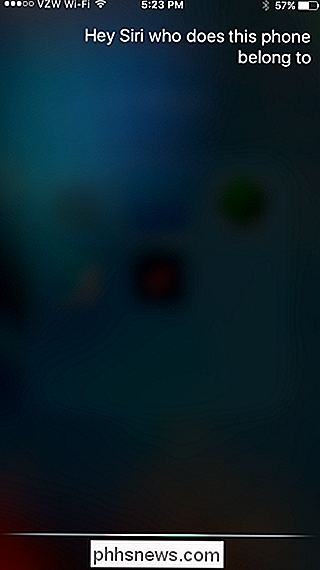
Siri le mostrará su mejor estimación.
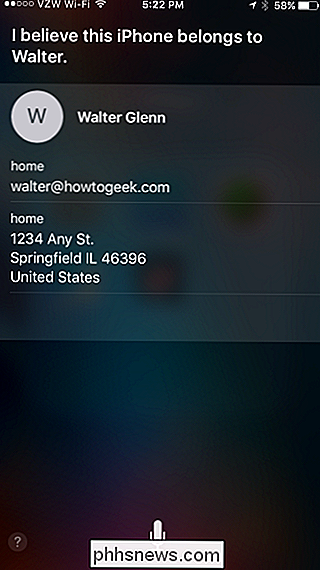
Afortunadamente, el propietario ha estado pensando lo suficiente como para incluir suficientes detalles de contacto para ponerse en contacto. Y si tienes un iPhone, esto es algo que vale la pena hacer tú mismo. Si no desea que se muestren todos los detalles de contacto a cualquier persona que encuentre su teléfono, considere configurar un contacto adicional con la información suficiente para que alguien encuentre su teléfono y se ponga en contacto con el propietario. Para hacerlo, vaya a Configuración> Correo, Contactos, Calendarios, toque Mi información y seleccione su nuevo contacto.
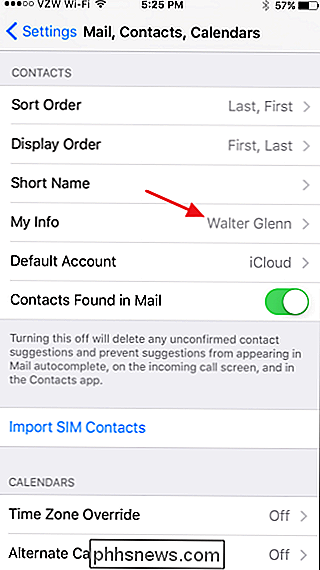
Si Siri no devuelve suficiente información sobre el propietario del iPhone para ponerse en contacto, también puede intentar preguntarle a Siri llamar a varios miembros de la familia. Las personas a menudo nombran ciertos contactos por relación o notan la relación dentro del contacto mismo. Intente pedirle a Siri que haga lo siguiente:
- "Llamar a mamá" o "Llamar a papá"
- "Llamar a mi esposa" o "Llamar a mi esposo"
- "Llamar a mi hijo" o "Llamar a mi hija"
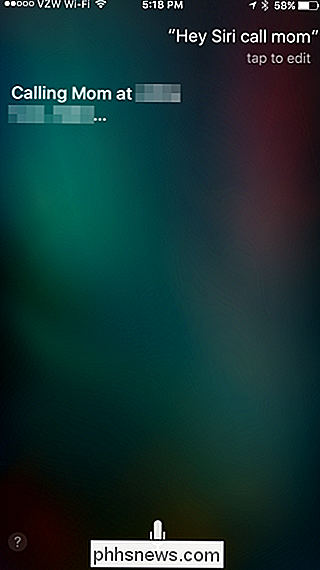
Y si todo lo demás falla, puedes intentar sacar uno de los otros trucos de Siri que puede realizar desde la pantalla de bloqueo. Solo dile a Siri "Llamar al último número que marqué" y espero que sea el número de alguien que pueda ponerse en contacto con el propietario del teléfono.
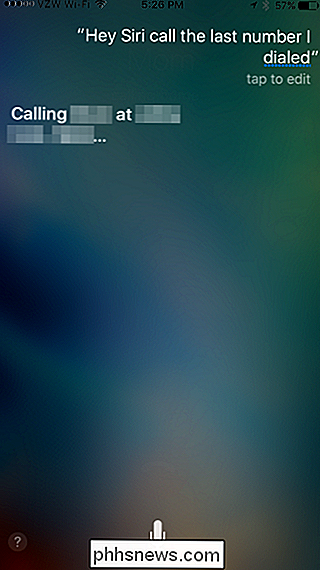
Si encuentras un iPhone y el propietario no ha puesto el teléfono en modo perdido , pero lo ha bloqueado con un código de acceso, Siri puede ser una gran ayuda para devolver el teléfono. Si Siri no está habilitado o simplemente no tienes suerte con ella, hay algunas otras cosas que puedes probar. Puede dejar el teléfono encendido (o cargarlo si tiene un cable de alimentación adecuado) y esperar que el propietario (u otra persona) llame al teléfono. También puede llevar el teléfono a la compañía del propietario como último recurso. Por lo general, pueden contactar al propietario por usted si el número de serie del teléfono está registrado con ellos.

Cómo deshabilitar Auto-Enhance en la aplicación Photos 10 de Windows 10
La aplicación Photos en Windows 10 se ha reconstruido como una aplicación universal que le permite trabajar con sus fotos en sus dispositivos. Una de las características disponibles es la capacidad de permitir que la aplicación mejore automáticamente sus fotos cuando sea posible. RELACIONADO: 10 formas de personalizar el menú Inicio de Windows 10 La aplicación mejora automáticamente las fotos modificando elementos como el brillo , contraste y color, e incluso elimina los ojos rojos o endereza un horizonte inclinado, si es necesario.

¿Cómo debo almacenar discos duros y componentes electrónicos viejos?
Ya sea que sea un acaparador de piezas o simplemente intente reutilizar piezas viejas y mantenerlas fuera del vertedero, es fácil para acumular una pila de componentes electrónicos. Sin embargo, almacenarlos no es bueno si están dañados cuando vas a usarlos; siga leyendo mientras hablamos de un almacenamiento seguro y de cómo mantener vivas sus viejas unidades de disco duro y sus amigos.



